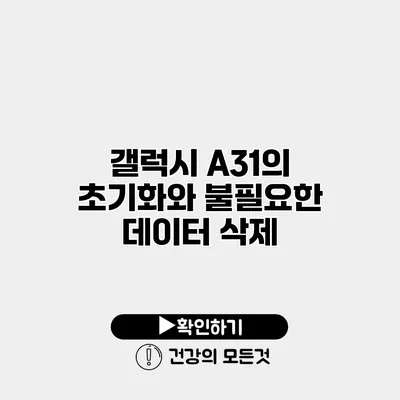갤럭시 A31을 사용하면서도 정크 파일과 불필요한 데이터로 인해 기기가 느려지는 것, 모두 경험해보셨을 겁니다. 이러한 문제를 해결하는 데는 초기화와 데이터 삭제가 효과적일 수 있습니다. 이번 글에서는 갤럭시 A31을 초기화하는 방법과 불필요한 데이터를 삭제하는 방법에 대해 자세히 알아보도록 하겠습니다.
✅ 갤럭시 A31 초기화 방법을 지금 바로 알아보세요.
갤럭시 A31 초기화란 무엇인가요?
초기화의 정의
초기화는 스마트폰을 제조사가 출고한 상태로 되돌리는 것을 의미합니다. 즉, 모든 사용자 데이터가 삭제되고 기본 설정으로 돌아가게 됩니다. 필요한 경우에는 이 과정을 통해 기기의 속도와 성능을 향상시킬 수 있습니다.
초기화가 필요한 이유
- 기기가 느려질 때
- 소프트웨어 업데이트 후 문제가 발생할 때
- 기기를 다른 사람에게 판매하거나 양도할 때
- 개인 정보 보호가 필요할 때
✅ 갤럭시 A31을 초기화하는 방법을 지금 바로 알아보세요!
갤럭시 A31 초기화 방법
단계별 초기화 과정
-
설정 앱 열기
- 홈 화면에서 설정 앱을 찾아 실행합니다.
-
일반 관리 선택하기
- 설정 메뉴에서 ‘일반 관리’ 옵션을 찾아 선택합니다.
-
초기화 선택
- ‘초기화’ 옵션을 클릭합니다.
-
모든 데이터 초기화 선택
- ‘모든 데이터 초기화’를 선택하여 진행합니다.
-
비밀번호 입력
- 초기화를 위해 필요한 경우 비밀번호를 입력합니다.
-
초기화 확인
- 확인 메시지가 뜨면, 초기화를 시작합니다.
초기화 후 복구 방법
초기화 후에는 데이터를 복구하거나 다시 설치해야 할 필요가 있습니다. 구글 계정을 활용하여 앱을 재설치하고, 클라우드에서 사진과 파일을 복원할 수 있습니다.
✅ 아이폰에서 불필요한 사진을 쉽게 정리하는 방법을 알아보세요.
불필요한 데이터 삭제하기
데이터 정리의 중요성
기기를 사용하다 보면 정크 파일, 캐시, 불필요한 앱들이 축적되어 저장공간을 차지하게 됩니다. 이 데이터를 정리하는 것은 스마트폰의 속도와 성능을 향상시키는 중요한 단계입니다.
데이터 삭제 방법
-
앱 삭제하기
- 사용하지 않는 앱을 찾아 삭제합니다. 설정 > 앱에서 직접 삭제할 수 있습니다.
-
캐시와 데이터 삭제
- 설정 > 저장공간으로 이동하여 ‘캐시 데이터’를 삭제할 수 있습니다. 각 앱의 세부정보에서 ‘캐시 삭제’ 옵션을 사용할 수도 있습니다.
-
미디어 파일 정리
- 사진, 비디오 등을 정리하여 저장공간을 확보할 수 있습니다. 불필요한 링크나 파일을 삭제하는 것도 좋은 방법입니다.
| 과정 | 방법 |
|---|---|
| 갤럭시 A31 초기화 방법 | 설정 > 일반 관리 > 초기화 > 모든 데이터 초기화 |
| 불필요한 앱 삭제 | 설정 > 앱 > 앱 선택 > 삭제 |
| 캐시 데이터 삭제 | 설정 > 저장공간 > 캐시 데이터 삭제 |
팁: 주기적인 정리
불필요한 데이터를 삭제하는 데는 주기적으로 진행하는 것이 좋습니다. 매달 한 번 정도 데이터 정리를 하여 기기의 성능을 최상으로 유지할 수 있습니다.
결론
기기를 초기화하고 불필요한 데이터를 삭제하는 것은 갤럭시 A31의 성능을 최적화하는 데 매우 중요합니다. 초기화와 데이터 정리를 통해 기기를 새것처럼 사용할 수 있답니다. 지금 바로 설정을 열고, 필요한 조치를 취하는 것이 좋겠어요.
이제 여러분도 이 가이드를 통해 갤럭시 A31을 효율적으로 관리하고, 성능을 극대화 할 수 있길 바랍니다!
자주 묻는 질문 Q&A
Q1: 갤럭시 A31 초기화란 무엇인가요?
A1: 갤럭시 A31 초기화는 스마트폰을 제조사가 출고한 상태로 되돌리는 것으며, 모든 사용자 데이터가 삭제되고 기본 설정으로 돌아갑니다.
Q2: 갤럭시 A31에서 불필요한 데이터를 어떻게 삭제하나요?
A2: 설정 메뉴에서 앱을 선택하여 사용하지 않는 앱을 삭제하고, 저장공간에서 캐시 데이터를 삭제하면 불필요한 데이터를 정리할 수 있습니다.
Q3: 초기화 후 데이터 복구는 어떻게 하나요?
A3: 초기화 후 구글 계정을 사용하여 앱을 재설치하고, 클라우드를 통해 사진과 파일을 복원할 수 있습니다.